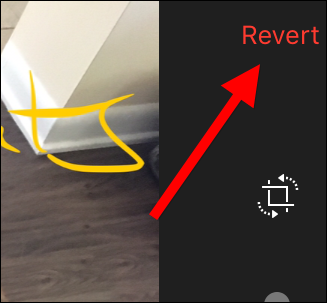Die Leute nehmen wirklich gerne ihre lustigen Fotokreationen auf, markieren sie und teilen sie. Mit Apps wie Snapchat und Instagram können Sie mit Ihren Fotos in die Stadt fahren, aber Sie können auch Spaß mit Apples integrierter Foto-App haben.
Wenn Sie sich dessen noch nicht bewusst sind, können Sie Ihre Fotos in der Stock-Image-App von Apple bereits häufig bearbeiten und ändern. Neben einfachen Farb- und Helligkeitsanpassungen oder der Anwendung eines Instagram-ähnlichen Filters verfügt Apple Photos auch über einige versteckte Markup-Tools, mit denen Sie Ihre Schnappschüsse wirklich personalisieren können.
In diesem Artikel konzentrieren wir uns hauptsächlich auf die iOS-Version, aber aus Gründen der Gründlichkeit werden wir macOS einbinden.
Sie können jedes Ihrer Bilder perfektionieren, indem Sie die Foto-App öffnen, ein Bild anzeigen und dann oben rechts auf das Symbol für die Bearbeitungswerkzeuge tippen.

Unter macOS befindet sich die Schaltfläche praktisch an derselben Stelle.

Tippen Sie im Bearbeitungsbildschirm auf die Schaltfläche unten rechts.

Dies zeigt weitere Optionen. Wenn Sie andere Photos-Erweiterungen installiert haben, werden diese hier angezeigt. Höchstwahrscheinlich sehen Sie nur die Markup-Schaltfläche, auf die Sie tippen sollten.

Gleiches unter macOS, letzte Schaltfläche unten rechts

Unten befinden sich drei Werkzeuge in iOS, ganz links ein Markierungswerkzeug, eine Lupe und ein Textwerkzeug. Ganz rechts befindet sich eine Schaltfläche zum Rückgängigmachen von Fehlern.

Fotos für macOS enthalten einige weitere Schaltflächen, insbesondere eine Formschaltfläche.

Über die Schaltfläche «Formen» unter macOS können Sie Optionen wie Quadrate, Beschriftungen und Sterne auswählen. Am unteren Rand dieses Fensters finden Sie eine Vergrößerungsschaltfläche (siehe unten) und eine Randschaltfläche.

Mit der Rahmenschaltfläche unter macOS können Sie Ihren Kreationen schnelle Rahmen hinzufügen und die Farbe ändern.

Wenn Sie eine Linie oder Markierung erstellen, wird manchmal eine Schaltfläche daneben angezeigt, mit der Sie diese beibehalten oder in eine Form konvertieren können.

Wenn Sie unter macOS eine Form zeichnen, wird diese automatisch geändert. Sie können jedoch sofort zum Original zurückkehren, wenn Sie dies wünschen.

Denken Sie daran, dass Sie auch die Farbe Ihrer Skizzen und Texte ändern können, indem Sie auf die gewünschte Farbe tippen.
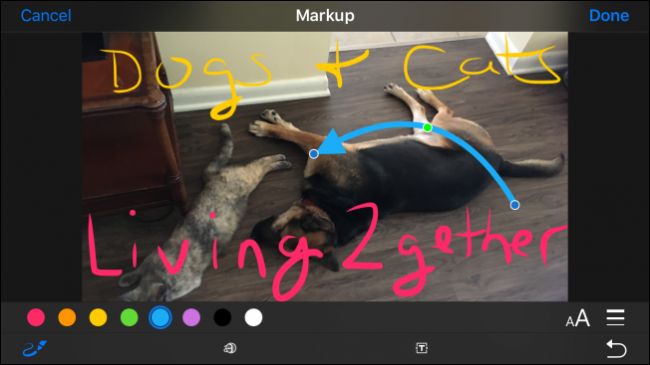 Beachten Sie, dass der Pfeil blaue und grüne Griffe aufweist, die Sie greifen und ziehen können. Die blauen Griffe verlängern die Auswahl, während der grüne seine Form ändert.
Beachten Sie, dass der Pfeil blaue und grüne Griffe aufweist, die Sie greifen und ziehen können. Die blauen Griffe verlängern die Auswahl, während der grüne seine Form ändert.
iOS beschränkt Sie auf acht Farben, aber auf Ihrem Mac ist die Farbauswahl praktisch unbegrenzt.

Sie können auch eine andere Pinselstärke auswählen.

Auf dem Mac stehen Ihnen mehr Linienstärken und verschiedene Linientypen zur Verfügung, einschließlich Pfeile.

Wenn Sie Text mit dem Textwerkzeug einfügen, tippen Sie auf die Schaltfläche Schriftart, um die Größe, das Erscheinungsbild und die Ausrichtung Ihres Texts zu ändern.

Mit dem Vergrößerungswerkzeug können Sie einen kleineren Teil Ihres Fotos vergrößern. Sie können dies für eine humorvolle oder praktische Wirkung tun. Der blaue Griff vergrößert den Kreis, während der grüne die Vergrößerungsstufe erhöht.

Wenn Sie mit Ihren Änderungen an beiden Versionen der App nicht zufrieden sind, können Sie sie jederzeit verwerfen und neu beginnen. Sie können also herumspielen und experimentieren, ohne befürchten zu müssen, eine wertvolle Erinnerung zu ruinieren.
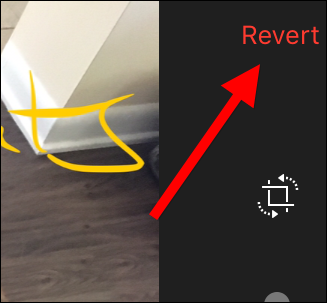

Jetzt wissen Sie alles über Fotos, etwas geheime Markup-Tools. Es ist Zeit, Ihre eigenen Meisterwerke zu schaffen.

 Tipps3 años ago
Tipps3 años ago
 Wie man3 años ago
Wie man3 años ago
 Wie man3 años ago
Wie man3 años ago
 Wie man3 años ago
Wie man3 años ago
 Wie man3 años ago
Wie man3 años ago
 Wie man3 años ago
Wie man3 años ago
 Wie man3 años ago
Wie man3 años ago
 Wie man3 años ago
Wie man3 años ago












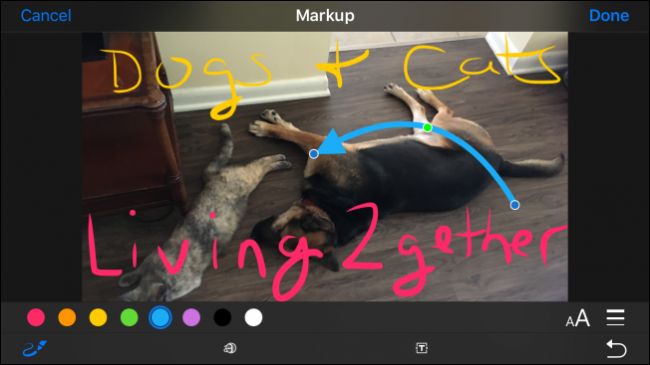 Beachten Sie, dass der Pfeil blaue und grüne Griffe aufweist, die Sie greifen und ziehen können. Die blauen Griffe verlängern die Auswahl, während der grüne seine Form ändert.
Beachten Sie, dass der Pfeil blaue und grüne Griffe aufweist, die Sie greifen und ziehen können. Die blauen Griffe verlängern die Auswahl, während der grüne seine Form ändert.